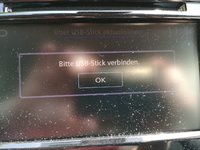Hallo,
ich verstehe die ganzen Versionsbezeichnungen für das Karten-Update nicht und bin mir nicht sicher, ob das Update jetzt durchgeführt wurde oder nicht.
Im Map-Update-Tool steht bei den Karten Version 2017, 12.1 Update 7. das scheint auch mit GENO EUR 2017.12.1 zu korrespondieren. Ist das jetzt der Softwarestand des Navis? Bei Kartenversion steht 15041-4-8. Hat das mit den anderen Bezeichnungen nichts zu tun und bezeichnet dies den installierten Kartenstand? Ich habe heute das Update durchgeführt und den Zwangsstart des Connect durchgeführt. Ist die 15041-4-8 die aktuelle Kartenversion?
Gruß
Peter
ich verstehe die ganzen Versionsbezeichnungen für das Karten-Update nicht und bin mir nicht sicher, ob das Update jetzt durchgeführt wurde oder nicht.
Im Map-Update-Tool steht bei den Karten Version 2017, 12.1 Update 7. das scheint auch mit GENO EUR 2017.12.1 zu korrespondieren. Ist das jetzt der Softwarestand des Navis? Bei Kartenversion steht 15041-4-8. Hat das mit den anderen Bezeichnungen nichts zu tun und bezeichnet dies den installierten Kartenstand? Ich habe heute das Update durchgeführt und den Zwangsstart des Connect durchgeführt. Ist die 15041-4-8 die aktuelle Kartenversion?
Gruß
Peter